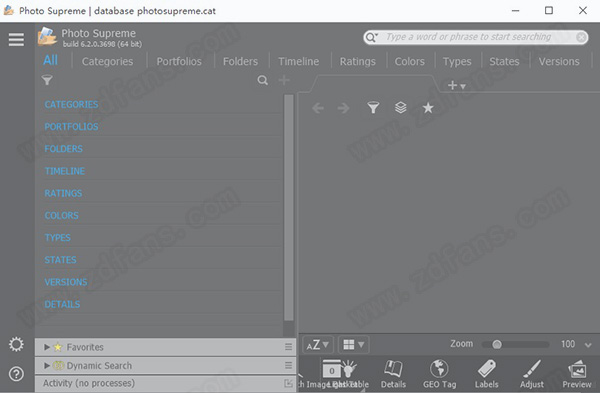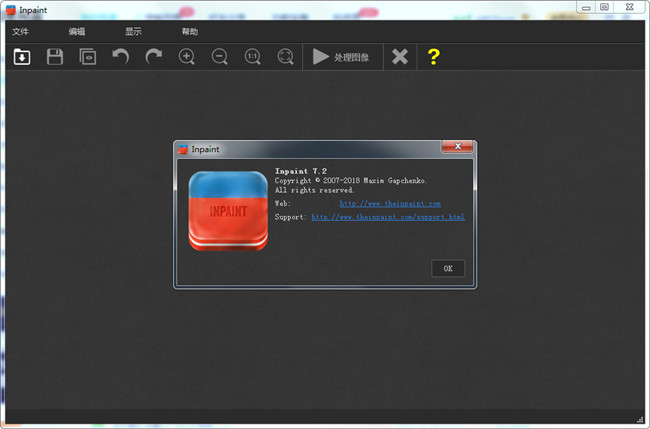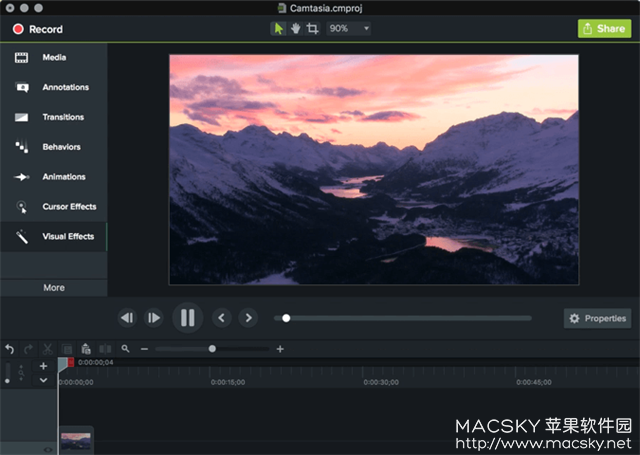文件被误删,使用DiskGenius轻松恢复4G大文件下载
前天整理下载临时文件夹时,突然发现有之前下载的一直要保存但总是忘记保存的几个重要文件被我一键删除了,而且知识兔关键问题是记不大清楚何时删除,那意味着这段时间我曾下载并删除过各种文件,清空了回收站,想来文件恢复难度较大。
阿刚曾写过一篇恢复数据的专题文章,简单介绍了几款常见的数据恢复软件,知识兔包括Disk Drill、Recuva、EasyRecovery以及DiskGenius等主流数据恢复软件,当初在写文时,对于这几款软件较为熟悉,尤其是DiskGenius,它的专业和强大一直是我装机时的必备工具,而他的文件恢复功能同样也不可小觑,曾帮阿刚拯救过许多误删的文件,因此这次文件被删,我首先想到便是知识兔这款经典的DiskGenius。
DiskGenius,专业的磁盘分区及数据恢复软件
作为一款老牌的磁盘分区工具,DiskGenius一直备受推崇,尤其是装机时长用来磁盘分区,相信大家都相当熟悉了,实际上在数据恢复方面,DiskGenius同样非常强大,完全可以称得上是一款优秀的数据恢复神器。
DiskGenius的算法强大,知识兔可以扫描出各种被误删的文件、例如常见的文档、图片、压缩包等,能够恢复多种情况下的文件丢失、分区丢失,并且知识兔支持文件预览,知识兔支持扇区编辑以及RAID恢复等高级数据恢复功能。
恢复误删除或格式化后的文件
一般来说文件恢复无非针对两种情况,误删了正常的文件或者分区被破坏、格式化,由于操作系统删除文件时,只是将被删除的文件打上了“删除标记”,将文件数据占用的磁盘空间标记为“空闲”,而实际文件数据仍然存在。
所以只要文件数据没有被新的数据写入覆盖或者破坏,DiskGenius包括大多数文件恢复软件都可以通过分析残留的文件的部分信息来重新找到文件数据及文件夹的层次结构,进而实现数据恢复。
DiskGenius使用起来相当简单,选中被删除文件所在的分区,执行菜单中的恢复文件即可打开恢复窗口。DiskGenius分享了三种恢复方式。
1,恢复已删除的文件:顾名思义,丢失的文件确定是被正常删除的,勾选此项,DiskGenius会快速扫描误删的文件。
2,额外扫描已知文件类型:此选项可以按照指定的文件类型扫描恢复,勾选此项后,DiskGenius会扫描磁盘上所有空闲的空间,扫描到符合条件的文件类型后,会将其列出。缺点是文件扫描速度会变慢。
3,完整恢复:主要用于分区被破坏,譬如打开分区时提示“未格式化”、“需要格式化”或者无任何文件,此种情况下,DiskGenius会自动选择完整恢复,并且知识兔恢复已删除的文件不可勾选。
在了解了三种恢复方式后,知识兔便可以根据实际情况进行选择,默认情况下,DiskGenius会同时勾选三种方式。
一般如果知识兔你确定文件是被正常删除的,知识兔可以只勾选恢复已删除的文件,这样DiskGenius会快速扫描文件。而如果知识兔被删文件所在分区有新的数据写入,则需要同时勾选“额外扫描已知文件类型”,此方式可称为深度扫描,DiskGenius会在正常扫描的同时,知识兔根据特定文件类型的文件头数据恢复指定类型的文件,扫描后会将所有符合类型的文件列出,虽然会降低速度,不过这种方式最彻底,知识兔可以说是最大程度上挖掘可恢复的文件了。
在文件扫描完毕后,DiskGenius会列出可恢复的文件,并且知识兔在文件属性一栏中用字母标记了文件的状态,譬如字母D代表文件是被删除的,而X则代表文件交叉连接,这类文件文恢复可能有问题。
最后,选中要恢复的文件右键可以复制到指定位置,需要说明的是,未注册版本单文件不超过2G,注册版则没有限制。
写在后面
目前市面上,各种数据恢复工具屡见不鲜,按照阿刚多次拯救被删文件的经历,相较而言DiskGenius的恢复功能较为专业和强大,知识兔可以恢复超过4G大小的单文件,并且知识兔恢复后的文件可以正常打开,除了恢复功能之外,还可通过它管理磁盘分区,大部分PE装机工具都内置了DiskGenius,可见他的确易于上手,功能强大。
当然除其之外,Disk Drill、EasyRecovery的软件同样也是优秀的工具,阿刚建议都可以保存一份,多切换尝试不同的工具,这样必要时可以救你小命。
下载仅供下载体验和测试学习,不得商用和正当使用。




![苦痛之环中文版-苦痛之环游戏绿色免安装版下载 v1.0[百度网盘资源]](/wp-content/uploads/2023/09/18/19/202309181929415917610000.jpeg)